
Жұмыс үстелінен шолғыштың тіркесімінің болмауы немесе жоғалуы өте жиі кездесетін мәселе. Бұл ДК-ны дұрыс емес тазалауға байланысты, сондай-ақ тексермеген болсаңыз мүмкін Таңбаша жасау браузерді орнату кезінде. Әдетте сіз бұл қиындықты веб-шолғыштың жаңа сілтеме файлын құру арқылы шеше аласыз.
Шолғыштың тіркесімін жасаңыз
Енді біз жұмыс үстеліне (жұмыс үстеліне) құжат сілтемесін қалай орнатудың бірнеше нұсқасын қарастырамыз: шолғышты қажетті орынға сүйреп апару арқылы.
1-әдіс: файлды шолғышқа жіберіңіз
- Сізге шолғыштың орнын, мысалы, Google Chrome. Ол үшін ашыңыз «Бұл компьютер» мекен-жайы бойынша жалғастыру:
C: Program Files (x86) Google Chrome Application chrome.exe - Веб-шолғыштың қосымшасын тапқаннан кейін оны тышқанның оң батырмасымен нұқып, контекстік мәзірден таңдаңыз «Жіберу»содан кейін абзац «Жұмыс үстелі (сілтеме жасау)».
- Тағы бір нұсқа - қосымшаны жай сүйреп апару «chrome.exe» жұмыс үстеліне.
- Жұмыс үстелінің бос аймағында тінтуірдің оң жақ түймесімен нұқыңыз да, таңдаңыз Жасау - Төте жол.
- Нысанның орналасқан жерін көрсету керек терезе пайда болады, біздің жағдайда, Google Chrome браузері. Түймесін басыңыз «Шолу».
- Біз шолғыштың орналасқан жерін табамыз:
C: Program Files (x86) Google Chrome Application chrome.exeБіз басамыз Жарайды.
- Жолда біз шолғышқа көрсеткен жолды көреміз және нұқыңыз «Келесі».
- Сізге атауды өзгерту сұралады - жазу Google Chrome және нұқыңыз Орындалды.
- Енді жұмыс кеңістігінде сіз веб-шолғыштың жасалған көшірмесін көресіз, дәлірек айтқанда, оны тез іске қосу үшін сілтеме.

Google Chrome қалтасын келесідей табуға болады: ашық «Бұл компьютер» іздеу өрісіне кіріңіз «chrome.exe»,

содан кейін нұқыңыз «Кіру» немесе іздеу батырмасын басыңыз.



2-әдіс: шолғышқа нұсқайтын файл жасаңыз



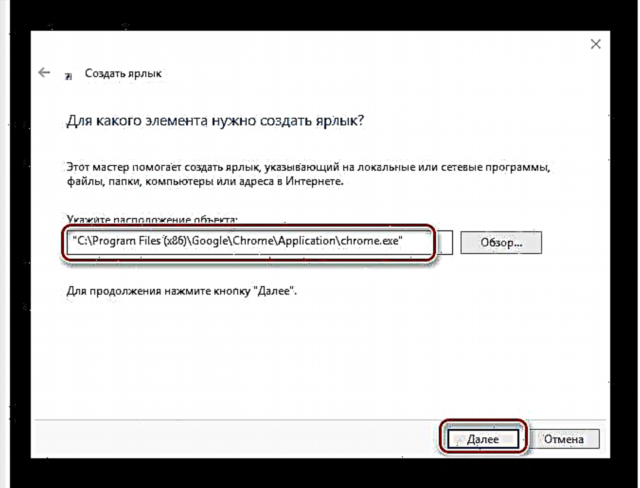

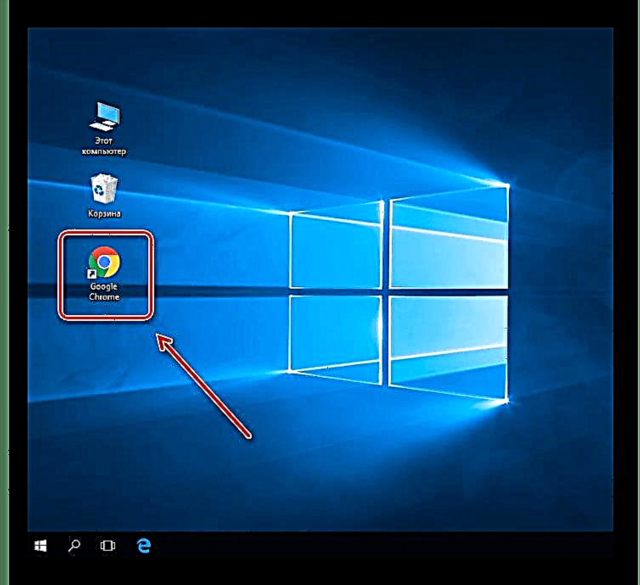
Сабақ: Windows 8-де «Менің компьютерім» тіркесімін қалай қайтаруға болады
Сонымен, біз жұмыс үстеліндегі веб-шолғышқа сілтеме жасаудың барлық тәсілдерін қарастырдық. Бұдан былай оны қолдану браузерді жылдам іске қосуға мүмкіндік береді.











